萬盛學電腦網 >> 圖文處理 >> Photoshop教程 >> ps圖片處理 >> ps如何去掉圖片水印
ps如何去掉圖片水印
很多素材圖片上都被加上了各種各樣的水印,這也是防止別人亂用的方法,而我們偏偏非常需要這張圖片,但是看到一個個醒目的水印讓我們感覺非常不爽。接下來就一起來學習可以用PS工具來去除水印的方法吧!

PS如何去除水印
1、使用仿制圖章工具去除
使用仿制圖章工具去除文字這是比較常用的方法,具體的操作是,選取仿制圖章工具,按住Alt鍵,在無文字區域點擊相似的色彩名圖案采樣,然後在文字區域拖動鼠標復制以覆蓋文字。(要注意的是,采樣點即為復制的起始點。選擇不同的筆刷直徑會影響繪制的范圍,而不同的筆刷硬度會影響繪制區域的邊緣融合效果。)
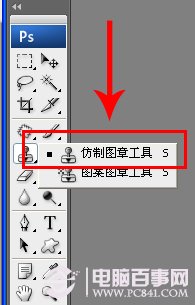
仿制圖章工具去除
2、使用修補工具去除文字
如果圖片的背景色彩或圖案比較一致,使用修補工具就比較方便
具體操作是:選取修補工具,在公共欄中選擇修補項為“源”,關閉“透明”選項。然後用修補工具框選文字,拖動到無文字區域中色彩或圖案相似的位置,松開鼠標就完成復制。
修補工具具有自動匹配顏色的功能,復制的效果與周圍的色彩較為融合,這是仿制圖章工具所不具備的。
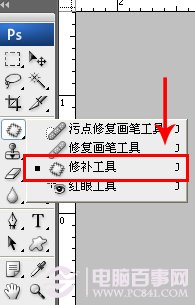
修補工具去除文字
3、使用修復畫筆工具去除文字
操作的方法與仿制圖章工具相似。按住Alt鍵,在無文字區域點擊相似的色彩或圖案采樣,然後在文字區域拖動鼠標復制以覆蓋文字,只是修復畫筆工具與修補工具一樣,也具有自動匹配顏色的功能,可根據需要進行選用。
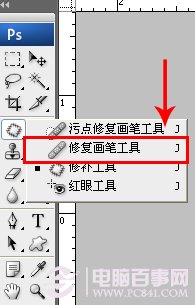
修復畫筆工具去除文字
注:更多請關注photoshop教程欄目,三聯PS教程群:181754111歡迎你的加入
- 上一頁:ps去除水印視頻教程
- 下一頁:Photoshop把非主流美女的眼睫毛變長
ps圖片處理排行
軟件知識推薦
相關文章
copyright © 萬盛學電腦網 all rights reserved



